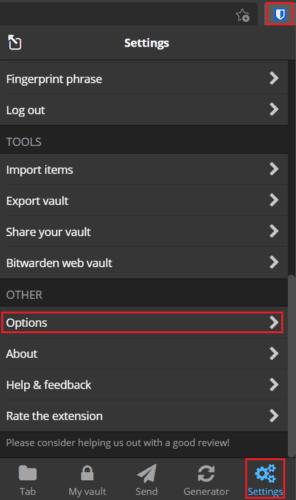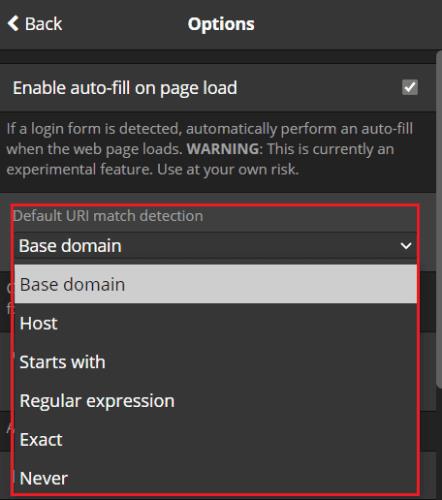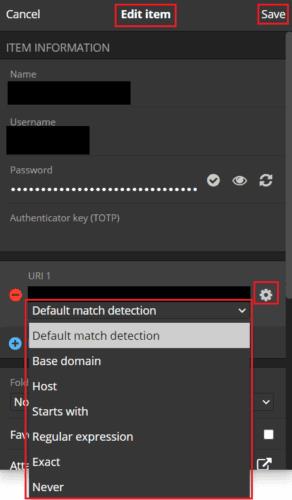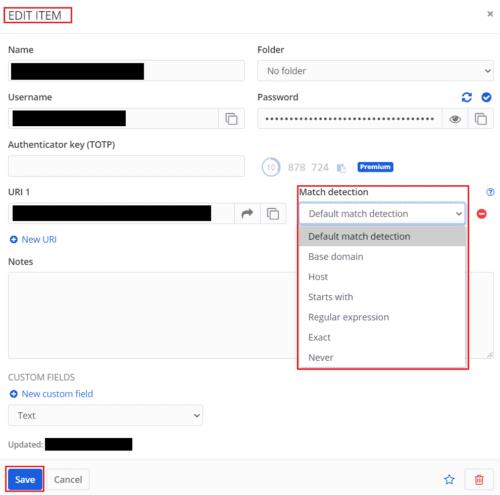Kärnfunktionen som lösenordshanterare är kända och namngivna efter är förmågan att säkert lagra dina lösenord. Många lösenordshanterare packar dock in extrafunktioner för att erbjuda en bättre upplevelse för sina användare. En av de många extrafunktionerna som Bitwarden erbjuder är att automatiskt fylla i inloggningsformulär.
Autofyllprocessen är beroende av poster i ditt valv, inklusive webbadresser till webbplatser där de kan användas. Det skulle till exempel vara lite av ett säkerhetsproblem om lösenordet för en sida klistrades in på en annan. För att aktivera autofyll då behöver varje post en associerad URL. Du måste också ange hur Bitwarden matchar den sparade URL:en med sidans URL. Det finns två ställen där du kan ange dina URL-matchningspreferenser och sex olika matchningsscheman att välja mellan.
Vilka är URL-matchningsscheman?
Bitwarden använder som standard "Basdomän"-schemat. Det här alternativet matchar om domännamnet och toppdomänen (TLD) matchar. Så, en post med en sparad URL som inkluderar "cloudO3.com" kommer att matcha vilken sida som helst från cloudO3.com men inte bitwarden.com eller cloudO3.net.
Tips : URL:er består av ett URI-schema, underdomän, domän, toppdomän och sida. I exemplet: "https://subdomain.cloudO3.com/page", "https://" är URI-schemat, "subdomain" är underdomänen, "cloudO3" är domännamnet, ".com" är TLD, och "sida" är sidan. URI-schemat, underdomänen och sidan är valfria i en URL.
Matchningsschemat "Värd" kommer att matcha en URL om underdomänen, domänen och TLD matchar. Om ett portnummer anges måste detta också matcha. Till exempel kommer en post med den sparade URL:en "subdomain.cloudO3.com" att matcha subdomain.cloudO3.com/page men inte cloudO3.com.
Matchningsschemat "Börjar med" kommer bara att matcha sidor med en URL som börjar med exakt vad som står i posten. Till exempel kommer en post med URL:en "cloudO3.com/page" att matcha cloudO3.com/page2, men inte cloudO3.com eller cloudO3.com/login.
Matchningsschemat "Reguljärt uttryck" låter dig använda reguljära uttryck för att definiera vad som matchar en URL. Denna metod är farlig om du inte är så bekant med RegEx och rekommenderas inte.
"Exakt" matchningsschemat matchar bara den exakta sidan som anges i posten. Till exempel kommer en post med URL:en "cloudO3.com/create-account" bara att matcha den sidan, inte cloudO3.com, cloudO3.com/login eller cloudO3.com/create-account.php.
Om du väljer "Aldrig" inaktiveras all webbadressmatchning, vilket i princip inaktiverar automatisk fyllning och förslag på autentiseringsuppgifter.
Hur man ställer in standardmatchningsschemat
URL-matchning fungerar bara med webbläsartillägget Bitwarden. Du kan bara ändra standardinställningen i webbläsartillägget. För att göra det måste du först öppna tilläggsrutan genom att klicka på Bitwarden-tilläggsikonen. Växla sedan till fliken "Inställningar" och klicka på "Alternativ" längst ner på sidan.
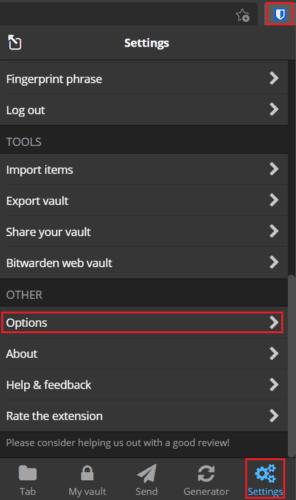
Öppna tilläggsrutan, växla sedan till fliken "Inställningar" och klicka på "Alternativ".
I tilläggsalternativen klickar du på rullgardinsmenyn märkt "Standard URI-matchningsdetektering" och väljer det matchningsschema du vill att Bitwarden-webbläsartillägget ska använda som standard.
Det rekommenderas att du använder standardmatchningsschemat för "Basdomän", eftersom det är mest troligt att det fungerar tillförlitligt för de flesta webbplatser. "Värd"-schemat kommer också att fungera ganska bra men kan stöta på problem med webbplatser som använder en annan underdomän för att hantera inloggningar.
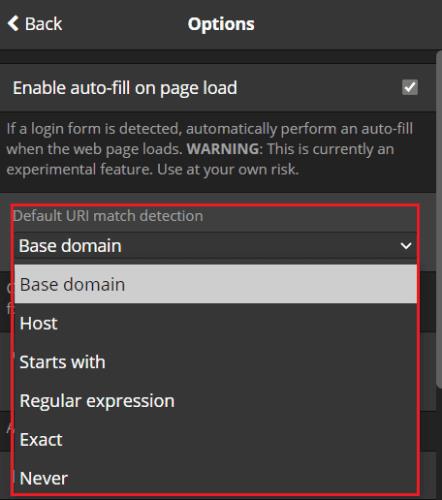
Välj ditt föredragna webbadressmatchningsschema från rullgardinsmenyn märkt "Default URI-matchning detektion.
Hur man åsidosätter standardmatchningsschemat för en enstaka post
Oavsett vilket matchningsschema du väljer som standard kommer det alltid att finnas problem. Till exempel kan matchningen vara för generös och autofyll på webbplatser som den inte borde, eller för strikt och misslyckas med att matcha på webbplatser den borde. Om du föredrar att låsa ditt matchningsschema är det då mer komplicerat att korrekt konfigurera URL:en som sparas i varje post.
Oavsett vilket alternativ du väljer, kanske du vill åsidosätta det för vissa poster för att förhindra problem med specifika webbplatser. Tack och lov låter Bitwarden dig tillämpa en åsidosättande genom både webbläsartillägget och webbvalvet.
För att ändra matchningsschemat för en enskild post, gå till skärmen "Redigera post" eller "Ny post" på vilken plattform du föredrar. I webbläsartillägget klickar du på kugghjulsikonen till höger om URL:en för att visa rullgardinsmenyn för URL-matchning för åsidosättande.
Det här alternativet har som standard "Standardmatchningsdetektering", som kommer att följa din valv breda inställning. Du kan också välja att åsidosätta standardinställningen för denna specifika post genom att välja ett av de andra matchningsscheman. När du har valt det matchande schemat du vill använda, klicka på "Spara" för att spara ändringen.
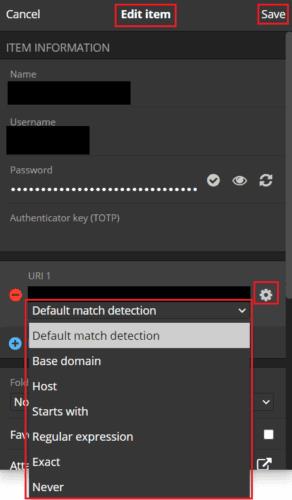
På redigeringsskärmen i webbläsartillägget klickar du på kugghjulsikonen bredvid URL:en för att avslöja rullgardinsmenyn för överstyrning av matchande schema.
Om du redigerar en post i webbvalvet är rullgardinsmenyn "Matchidentifiering" alltid synlig till höger. Återigen, den har som standard "Standardmatchningsdetektering", men du kan åsidosätta den för den specifika posten du konfigurerar. När du har valt det matchande schemat du vill använda, se till att klicka på "Spara" för att spara ändringen.
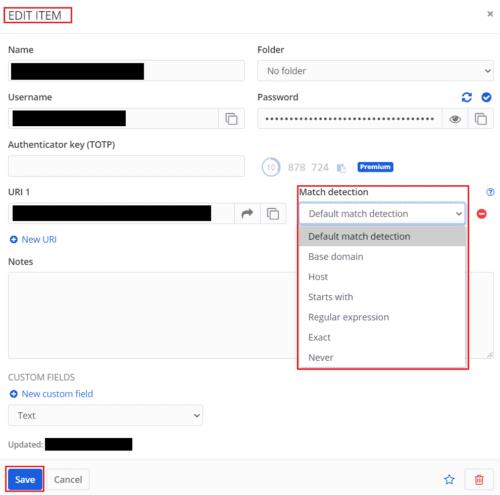
Använd rullgardinsmenyn "Matchdetektion" för att åsidosätta matchningsschemat för en specifik post.
Slutsats
Autofyll är en av de starkaste fördelarna med användarupplevelsen med att använda en lösenordshanterare. Det är dock viktigt att Bitwarden bara föreslår eller automatiskt fyller i lösenord när du faktiskt är på rätt sida. Genom att följa stegen i den här guiden kan du ändra ditt standardschema för URL-matchning. Du kan också åsidosätta matchningsschemat för specifika poster.